Jak podłączyć Kindle Fire HD do ADB w celu debugowania USB
Zanim zaczniesz robić hacki lub poważnedostosowywanie za pomocą Kindle Fire HD, musisz podłączyć go do komputera na poziomie programisty. Domyślnie może montować pamięć, ale nie robi nic poza przesyłaniem plików. Aby podłączyć Kindle do ADB, musisz włączyć debugowanie USB, nawet wtedy Twój Fire nadal nie będzie łączył się z komputerem bez drobnych poprawek.

Zdjęcie: Austin Krause
Kindle Fire HD na ADB do debugowania USB
Zanim zaczniesz, potrzebujesz pakietu Android SDK lub instalatora sterownika USB Kindle Fire HD dla systemu Windows.
- Przeczytaj ten przewodnik, aby dowiedzieć się, jak zainstalować zestaw SDK systemu Android
lub
- Pobierz instalator sterownika USB Kindle Fire HD dla systemu Windows
- Pobierz także autonomiczny ADB, jeśli nie wybierzesz trasy SDK, warto go przetestować. (pobierz lustro)
również
- Czy ADB jest włączony na twoim Kindle? Wykonaj tę czynność, aby ją włączyć przed rozpoczęciem.
Rozpocznę ten przewodnik, zakładając, że masz zainstalowany zestaw Android SDK. Jeśli wolisz go nie instalować, kliknij tutaj, aby przejść do następnej części tego przewodnika.
Amazon utworzył zewnętrzne repozytorium dodatkówdla zestawu SDK systemu Android w celu pobrania najnowszych sterowników USB dla urządzeń Kindle Fire. Korzystając z zestawu SDK systemu Android do pobrania tych sterowników, masz pewność, że otrzymujesz najnowszą wersję w porównaniu z powyższym linkiem, który może być nieaktualny (ale nadal działa) w ciągu miesiąca.
Po pierwsze musimy otworzyć Menedżera SDK jako Administrator. Można to zrobić poprzez szybkie wyszukiwanie w menu Start i kliknięcie prawym przyciskiem myszy, aby uzyskać dostęp do opcji menu kontekstowego „Uruchom jako administrator”.
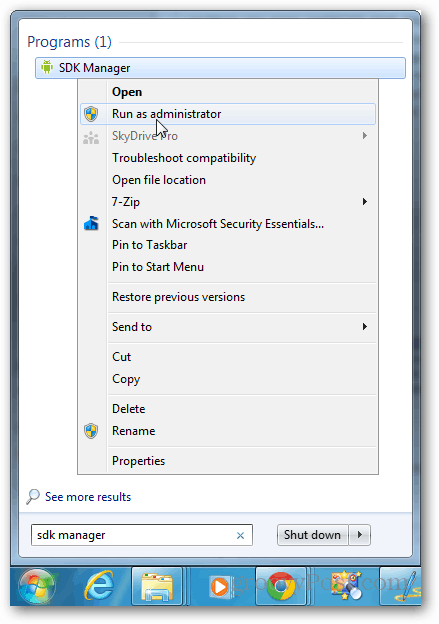
W Menedżerze SDK systemu Android kliknij Narzędzia >> Zarządzaj witrynami dodatków.
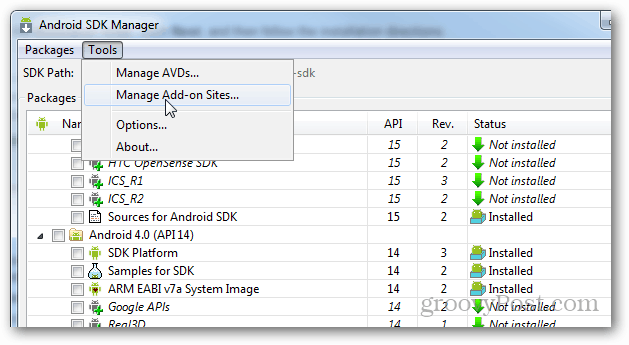
Teraz kliknij kartę Witryny zdefiniowane przez użytkownika, a następnie przycisk „Nowy”. Tutaj musisz wprowadzić następujący adres URL, a następnie naciśnij OK:
http://kindle-sdk.s3.amazonaws.com/addon.xml
Gdy będzie już blisko okna Witryny dodatków.
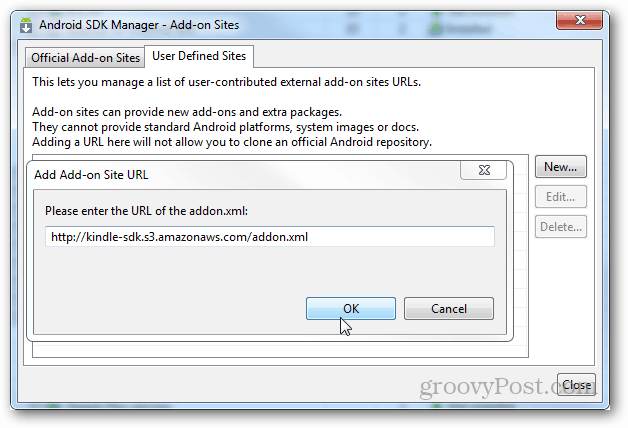
Z powrotem w głównym oknie menedżera SDKbędą teraz nowe opcje oznaczone jako Kindle Fire HD. Interfejs API jest opcjonalny, ale jeśli jesteś programistą, równie dobrze możesz je pobrać. W sumie są trzy nowe wpisy Kindle Fire, a najważniejszy z nich znajduje się w kategorii Dodatki zatytułowane Kindle Fire USB Driver. Sprawdź każdy z nich, a następnie kliknij „Zainstaluj (3) pakiety”.
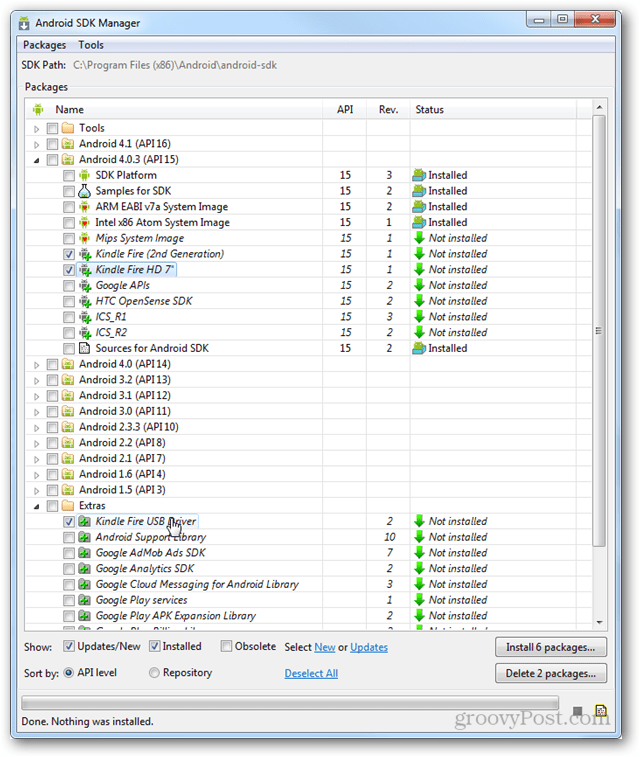
W oknie Instalacja wybierz Zaakceptuj wszystko, a następnie kliknij przycisk Instaluj. Po zakończeniu pobierania i instalacji możesz wyjść z SDK.
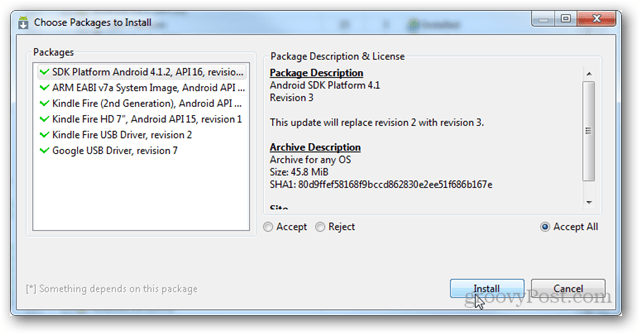
Powinieneś już pobrać na swoim komputerze instalator sterownika Kindle Fire ADB, a będzie to najnowsza wersja prosto ze źródła repozytorium Amazon. Możesz go znaleźć w C: Pliki programów (x86) Androidandroid-sdkextrasamazonkindle_fire_usb_driver chyba że zainstalowałeś SDK w innym katalogu (w takim przypadku będzie on w katalogu, w którym zainstalowałeś SDK).
Teraz, niezależnie od tego, czy masz sterownik USB Kindle Fire HD z witryny dodatków Amazon, czy z powyższego łącza, pozostałe instrukcje są takie same.
Uruchom właśnie pobrany plik Kindle Fire ADB drivers.exe.
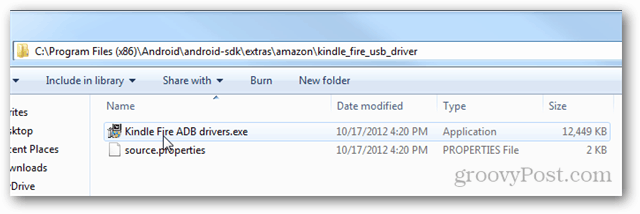
Otworzy się z samowyodrębniaczem. Wybierz dogodną lokalizację w systemie, a następnie kliknij Zainstaluj.
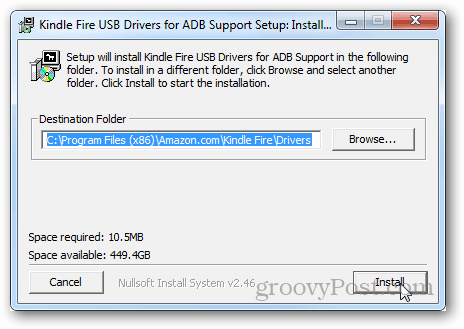
Pojawi się kolejny instalator. Wystarczy kliknąć i zainstalować wszystko, co pojawi się w tym momencie. Najbardziej zauważalne będzie okno Zabezpieczeń Windows z pytaniem o konkretną instalację oprogramowania urządzenia, kliknij Zainstaluj, aby kontynuować.
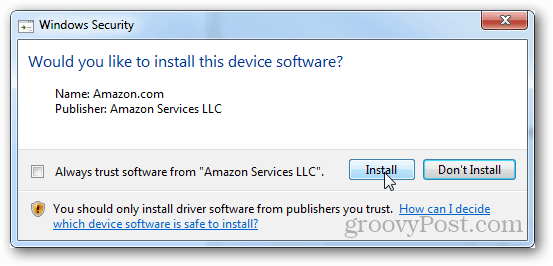
Po zakończeniu instalacji poinformuje Cię o tym. Kliknij Zakończ.
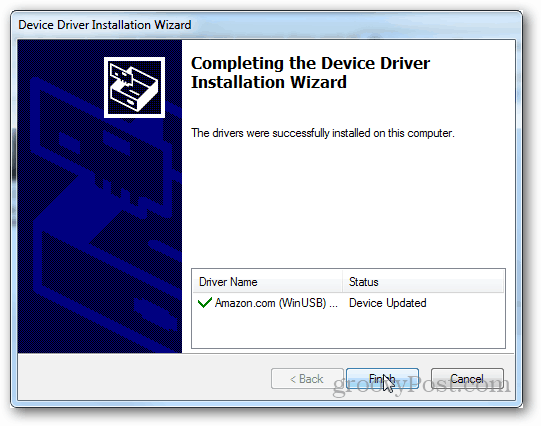
Teraz sprawdzenie, czy działa, wymaga użycia ADB. Jeśli używasz wersji autonomicznej, po prostu wpisz następujące polecenie:
urządzenia adb
W zamian okno powinno wyświetlić urządzenie jako dołączone, jak na zrzucie ekranu poniżej. Jeśli się nie wyświetla, możesz spróbować ponownie uruchomić ADB, wpisując następujące polecenie, a następnie ponawiając:
adb kill-server
adb start-server
I oczywiście, jeśli masz zainstalowany zestaw SDK, możesz po prostu użyć jego wbudowanego ADB, wprowadzając polecenia z android-sdk >> platforma-narzędzia informator.
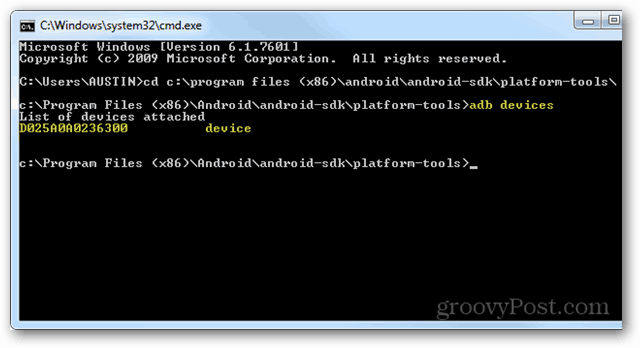
To wszystko, co trzeba, aby ustawić Kindle FireHD, aby połączyć się z komputerem przez ADB i debugowanie USB w systemie Windows. Jeśli napotkasz jakiekolwiek problemy, możesz dodać komentarz poniżej, a ja ci pomogę.










zostaw komentarz